
Instalace Color Centro
Vložte instalační CD-ROM do jednotky CD-ROM v počítači.
Zkontrolujte, jestli se spustí instalační program a poté jděte na krok 2.
Pokud se nespustí instalační program, klepněte na CD-ROM dvakrát na setup.exe a jděte na krok 3.
Klepněte na [Administration Tools] – [Color Centro] – [Install].
Pokud se zobrazí okno [User Account Control], klepněte na [Yes].
Zvolte jazyk a klepněte na [OK].
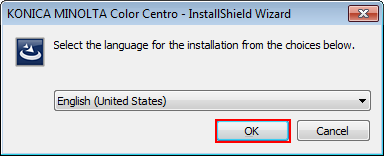
Pokud nemáte na svém počítači instalovaný .NET Framework 3.5, instalujte si jej podle zobrazených pokynů.
Klepněte na [Next].
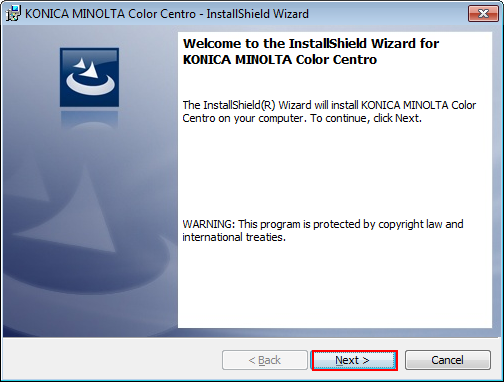
Zobrazí se [License Agreement].
Přečtěte si obsah a klepněte na [I accept the terms in the license agreement]. Klepněte na [Další].
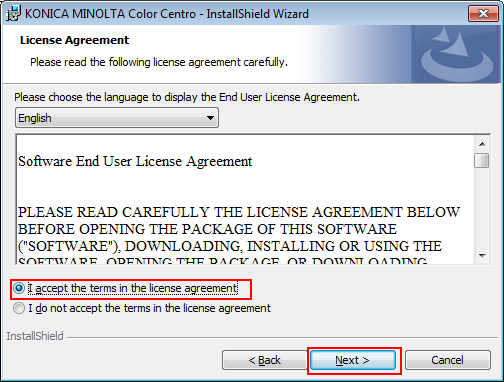
Pokud nesouhlasíte, nebudete si moci Color Centro nainstalovat.
Výběrem z rozevíracího seznamu můžete změnit jazyk licenční smlouvy.
Zkontrolujte cílovou složku a klepněte na [Next].
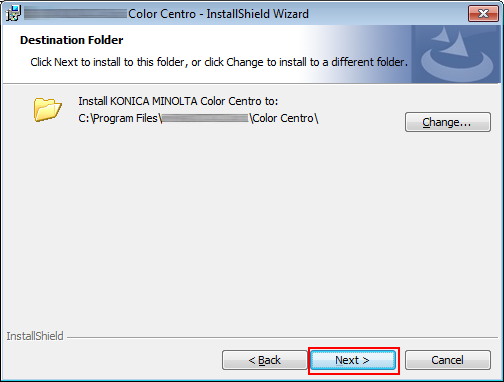
Color Centro se standardně instaluje do jednoho z následujících umístění.
32bitový OS: C:\Program Files\KONICA MINOLTA\Color Centro
64bitový OS: C:\Program Files (x86)\KONICA MINOLTA\Color Centro
Pokud chcete změnit cílovou složku, klepněte na [Change] a v poskytnutém zobrazení zvolte cílové umístění a klepněte na [OK].
Klepněte na [Install].
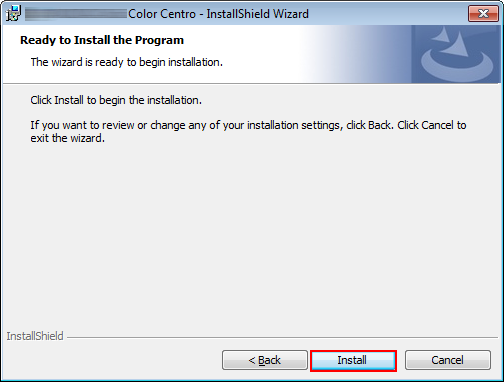
Klepněte na [Dokončit].
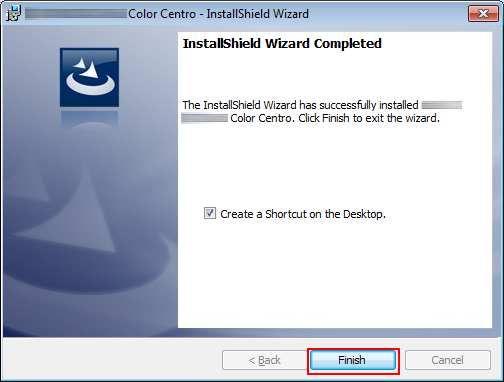
Instalace je dokončena.
Pokud před klepnutím na [Finish] zatrhnete [Create Shortcut on the Desktop], vytvoří se na pracovní ploše ikona zástupce.
Nainstaluje se soubor Readme pro Color Centro a Color Centro ve zvoleném umístění.